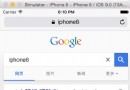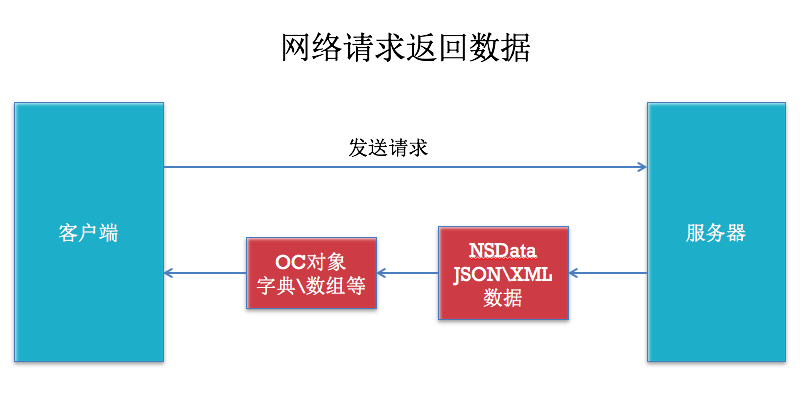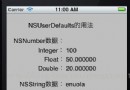Android仿iOS7的UISegmentedControl 分段
編輯:IOS開發綜合
這裡只簡單做了兩個按鈕的。
首先是兩個按鈕的背景:
res/drawable/seg_left.xml
res/drawable/seg_right.xml
字體顏色:
res/drawable/seg_text_color_selector.xml
這幾個是對選中狀態進行設置。
下面對LinearLayout進行改造~~~
其實就是放兩個TextView。
SegmentView.java
package cn.haiwan.app.widget;
import org.xmlpull.v1.XmlPullParser;
import android.R.integer;
import android.content.Context;
import android.content.res.ColorStateList;
import android.util.AttributeSet;
import android.util.TypedValue;
import android.view.Gravity;
import android.view.View;
import android.widget.LinearLayout;
import android.widget.TextView;
import cn.haiwan.R;
public class SegmentView extends LinearLayout {
private TextView textView1;
private TextView textView2;
private onSegmentViewClickListener listener;
public SegmentView(Context context, AttributeSet attrs) {
super(context, attrs);
init();
}
public SegmentView(Context context) {
super(context);
init();
}
private void init() {
// this.setLayoutParams(new LinearLayout.LayoutParams(dp2Px(getContext(), 60), LinearLayout.LayoutParams.WRAP_CONTENT));
textView1 = new TextView(getContext());
textView2 = new TextView(getContext());
textView1.setLayoutParams(new LayoutParams(0, LayoutParams.WRAP_CONTENT, 1));
textView2.setLayoutParams(new LayoutParams(0, LayoutParams.WRAP_CONTENT, 1));
textView1.setText(SEG1);
textView2.setText(SEG2);
XmlPullParser xrp = getResources().getXml(R.drawable.seg_text_color_selector);
try {
ColorStateList csl = ColorStateList.createFromXml(getResources(), xrp);
textView1.setTextColor(csl);
textView2.setTextColor(csl);
} catch (Exception e) {
}
textView1.setGravity(Gravity.CENTER);
textView2.setGravity(Gravity.CENTER);
textView1.setPadding(3, 6, 3, 6);
textView2.setPadding(3, 6, 3, 6);
setSegmentTextSize(16);
textView1.setBackgroundResource(R.drawable.seg_left);
textView2.setBackgroundResource(R.drawable.seg_right);
textView1.setSelected(true);
this.removeAllViews();
this.addView(textView1);
this.addView(textView2);
this.invalidate();
textView1.setOnClickListener(new OnClickListener() {
@Override
public void onClick(View v) {
if (textView1.isSelected()) {
return;
}
textView1.setSelected(true);
textView2.setSelected(false);
if (listener != null) {
listener.onSegmentViewClick(textView1, 0);
}
}
});
textView2.setOnClickListener(new OnClickListener() {
@Override
public void onClick(View v) {
if (textView2.isSelected()) {
return;
}
textView2.setSelected(true);
textView1.setSelected(false);
if (listener != null) {
listener.onSegmentViewClick(textView2, 1);
}
}
});
}
/**
* 設置字體大小 單位dip
*
2014年7月18日
* @param dp * @author RANDY.ZHANG */ public void setSegmentTextSize(int dp) { textView1.setTextSize(TypedValue.COMPLEX_UNIT_DIP, dp); textView2.setTextSize(TypedValue.COMPLEX_UNIT_DIP, dp); } private static int dp2Px(Context context, float dp) { final float scale = context.getResources().getDisplayMetrics().density; return (int) (dp * scale + 0.5f); } public void setOnSegmentViewClickListener(onSegmentViewClickListener listener) { this.listener = listener; } /** * 設置文字 *2014年7月18日
* @param text * @param position * @author RANDY.ZHANG */ public void setSegmentText(CharSequence text,int position) { if (position == 0) { textView1.setText(text); } if (position == 1) { textView2.setText(text); } } public static interface onSegmentViewClickListener{ /** * *2014年7月18日
* @param v * @param position 0-左邊 1-右邊 * @author RANDY.ZHANG */ public void onSegmentViewClick(View v,int position); } }
布局文件引用
相關文章
+- Mac Android Studio快捷鍵整頓
- iOS 和 Android 哪一個更利於賺錢?
- Android中getActivity()為null的處理方法
- iOS的CoreAnimation開辟框架中的Layer層動畫制造解析
- 實例講授iOS中的CATransition轉場動畫應用
- IOS CoreAnimation中layer動畫閃耀的處理辦法
- iOS中UIActivityIndicatorView的用法及齒輪期待動畫實例
- iOS圖片縮小的方法(transform和frame)
- IOS UI進修教程之辨別NSBundle和NSURL(讀取文件、寫入文件)
- iOS運用開辟中視圖控件UIWindow的根本應用教程
- 簡略控制iOS運用開辟中sandbox沙盒的應用
- 解析iOS開辟中的FirstResponder第一呼應對象
- 深刻懂得iOS開辟中UIWindow的相干應用
- 詳解iOS設計中的UIWindow應用
- resource fork, Finder information, or similar detritus not allowed錯誤處置步驟